Coolpad Note 5 handmatig bijwerken naar Android Nougat
Bmobile X50136b / / August 05, 2021
Coolpad heeft de leukste update uitgebracht voor hun Coolpad Note 5-gebruikers. De officiële Android 7.0 voor Coolpad Note 5 is een bètaversie en het rolt via OTA (Over-the-Air). Gebruikers ontvangen een pop-upmelding zodra de update klaar is om te downloaden en te installeren. Maar het kan een paar weken duren om alle uithoeken van de wereld te bereiken. Volg de onderstaande instructies als u het handmatig wilt bijwerken.

Android Nougat is al voor veel toestellen beschikbaar Samsung Galaxy S7 Edge, Moto G4 en Moto G4 Plus en vele andere apparaten. Hieronder vindt u stapsgewijze instructies voor het handmatig installeren van Android Nougat op Coolpad Note 5.
Google noemt Nougat de zoetste release tot nu toe. Android Nougat zit boordevol nieuwe functies, waaronder weergave met meerdere vensters, nieuwe emoji's, Doze on the Go, ondersteuning voor DayDream en meer. De OTA-update (Over The Air) wordt voor veel gebruikers uitgerold, maar het kan enkele weken duren voordat alle uithoeken van de wereld zijn bereikt.
Notitie:
- Deze update is alleen voor gebruikers van CoolPad Note 5.
- GetDroidTips.com is niet verantwoordelijk voor enige schade aan uw telefoon tijdens het installeren van deze update.
- Zorg ervoor dat je nieuwste USB-stuurprogramma's geïnstalleerd
- Neem een compleet back-up van uw telefoon en ga dan verder.
Vereiste bestanden
- Download Coolpad Note 5 Nougat Firmware
- Download YGDP Tool voor Coolpad Note 5
Coolpad Note 5 handmatig bijwerken naar Android Nougat
1. Downloaden Coolpad Note 5 Android 7.0 Nougat zip-bestand van bovenstaande link
2. Download de nieuwste YGDP-tool via bovenstaande link
3. Nu installeren en openen YGDP Tool op uw pc.
4. Het zal bij de eerste run om een wachtwoord vragen, gebruik het onderstaande wachtwoord en klik op Inloggen.
Wachtwoord: 9527

5. Klik nu op configureren en selecteer het .CPB-bestand.
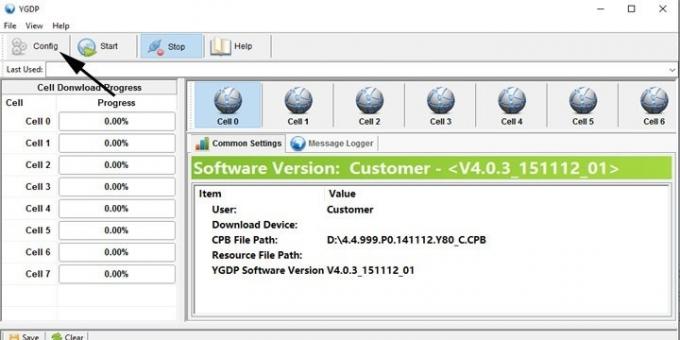
6. Bladeren .Cbp-bestand uit de Nougat-map en klik op Van toepassing zijn.

7. Schakel nu uw apparaat uit en maak verbinding met de pc in ‘bootloader-modus’ onder ‘herstelmenu’.
8. Klik nu op Startknop om het installatieproces te starten.

9. Je zult zien 'Succesvolle upgrade‘Bericht na succesvolle installatie.

Laat ons je feedback weten in de commentaarsectie hieronder.
Ik ben een schrijver van technische inhoud en een fulltime blogger. Omdat ik dol ben op Android en het apparaat van Google, begon ik mijn carrière met schrijven voor Android OS en hun functies. Dit bracht me ertoe om "GetDroidTips" te starten. Ik heb de Master of Business Administration afgerond aan de Mangalore University, Karnataka.



